Hoe Octo2 verwijderen van geïnfecteerde Android-toestellen
![]() Geschreven door Tomas Meskauskas op
Geschreven door Tomas Meskauskas op
Wat voor soort malware is Octo2?
Octo2 is een nieuwe versie van de Octo banking Trojan gericht op Android-gebruikers. Vergeleken met de oude versie bevat Octo2 verbeterde RAT-mogelijkheden en anti-analyse- en anti-detectietechnieken. Als er een reden is om te vermoeden dat een apparaat geïnfecteerd is met Octo2, moet er zo snel mogelijk een scan worden uitgevoerd met een gerenommeerd beveiligingsprogramma.
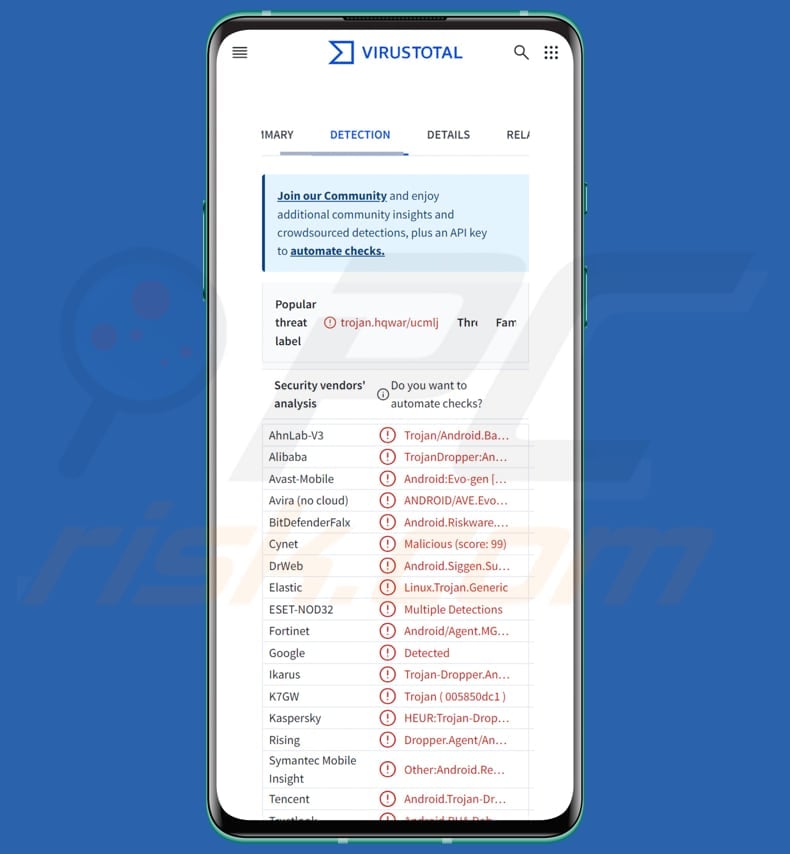
Octo2 overzicht
Met de originele Octo-versie kunnen cybercriminelen fraude plegen op het apparaat door transacties te initiëren. Het kan scherminhoud vastleggen (in realtime), overlay-aanvallen uitvoeren op bankapps en toetsaanslagen loggen, waardoor aanvallers gevoelige informatie kunnen verkrijgen.
De nieuwe Octo2-versie heeft verbeterde functies voor toegang op afstand, waardoor de verbinding stabieler en sneller is tijdens sessies op afstand. Het stelt aanvallers in staat om de hoeveelheid gegevens die over het internet naar het commandocentrum (C2) worden verzonden te verminderen. Deze instelling helpt om een stabiele verbinding te behouden, zelfs op trage netwerken, door de kwaliteit van schermafbeeldingen te verlagen.
Octo staat ook bekend om zijn geavanceerde anti-analyse en anti-detectietechnieken. In Octo2 hebben de ontwikkelaars het verduisteringsproces verbeterd. Ze hebben stappen toegevoegd voor het decoderen en dynamisch laden van een native bibliotheek die verantwoordelijk is voor het afhandelen van de payload en het genereren van encryptiesleutels en C2-domeinnamen.
Daarnaast gebruikt Octo2 een Domain Generation Algorithm (DGA) om de C2-servernaam te creëren, waardoor cybercriminelen snel van domeinnaam kunnen veranderen zonder de malware opnieuw te genereren. Hierdoor kunnen bedreigers servertakedowns en blokkadelijsten omzeilen.
Het is ook vermeldenswaard dat Octo2 een lijst kan krijgen van apps om pushmeldingen van te controleren en te blokkeren, waardoor de operators zich effectiever kunnen richten op specifieke doelwitten.
| Naam | Octo2 Bank Trojaan |
| Type bedreiging | Android-malware, Trojaanse bankvirus, Trojaanse toegang op afstand |
| Namen detectie | Avast-Mobile (Android:Evo-gen [Trj]), Combo Cleaner (Android.Riskware.Marcher.aFK), ESET-NOD32 (Meerdere detecties), Kingsoft (Android.Troj.TrojanDroppe.MGV), Volledige lijst (VirusTotal) |
| Symptomen | Het apparaat werkt traag, systeeminstellingen worden gewijzigd zonder toestemming van de gebruiker, er verschijnen twijfelachtige toepassingen, het gegevens- en batterijverbruik neemt aanzienlijk toe, browsers worden omgeleid naar twijfelachtige websites, er worden opdringerige advertenties weergegeven. |
| Verspreidingsmethoden | Valse toepassingen, onofficiële websites, app-winkels van derden. |
| Schade | Gestolen persoonlijke gegevens, verminderde prestaties van het apparaat, de batterij is snel leeg, verminderde internetsnelheid, enorm gegevensverlies, geldverlies, gestolen identiteit. |
| Malware verwijderen (Android) | Om mogelijke malware-infecties te verwijderen, scant u uw mobiel apparaat met legitieme antivirussoftware. Onze beveiligingsonderzoekers raden aan Combo Cleaner te gebruiken. |
Conclusie
Concluderend kan worden gesteld dat de Octo2-variant een gevaarlijke bedreiging vormt voor de veiligheid van banken. Met verbeterde toegang op afstand en versluieringstechnieken vormt het een verhoogd risico voor gebruikers. Het is belangrijk om voorzichtig te zijn en robuuste beveiligingsmaatregelen te nemen om je te beschermen tegen bedreigingen zoals Octo2.
Enkele voorbeelden van andere mobiele malware die gericht is op Android-gebruikers zijn Necro, Ajina en SpyAgent.
Hoe is Octo2 in mijn apparaat geïnfiltreerd?
Bedreigers hebben Octo2 verspreid door het te vermommen als populaire toepassingen zoals Google Chrome, NordVPN en Enterprise Europe Network. Octo2 gebruikt de Zombinder-service om de schadelijke payload in deze APK's in te sluiten, waardoor beveiligingsmaatregelen op Android 13 en latere versies effectief worden omzeild.
Wanneer gebruikers Zombinder starten, vraagt het hen om een extra "plugin" te installeren die eigenlijk de Octo2-malware is.
Hoe vermijd je de installatie van malware?
Download apps en bestanden van officiële websites en app stores (en lees gebruikersbeoordelingen voordat je installeert). Wees sceptisch wanneer je verdachte pop-ups, advertenties, links of knoppen tegenkomt op dubieuze sites. Onderzoek altijd onverwachte of onbekende e-mails en berichten voordat je op links klikt of bijlagen opent. Werk het besturingssysteem regelmatig bij.
Gebruik vertrouwde antivirus- of antimalwaresoftware en zorg ervoor dat deze de nieuwste updates heeft.
Screenshot van een verzoek van Zombinder om de installatie van Octo2 te bevestigen (bron: threatfabric.com):
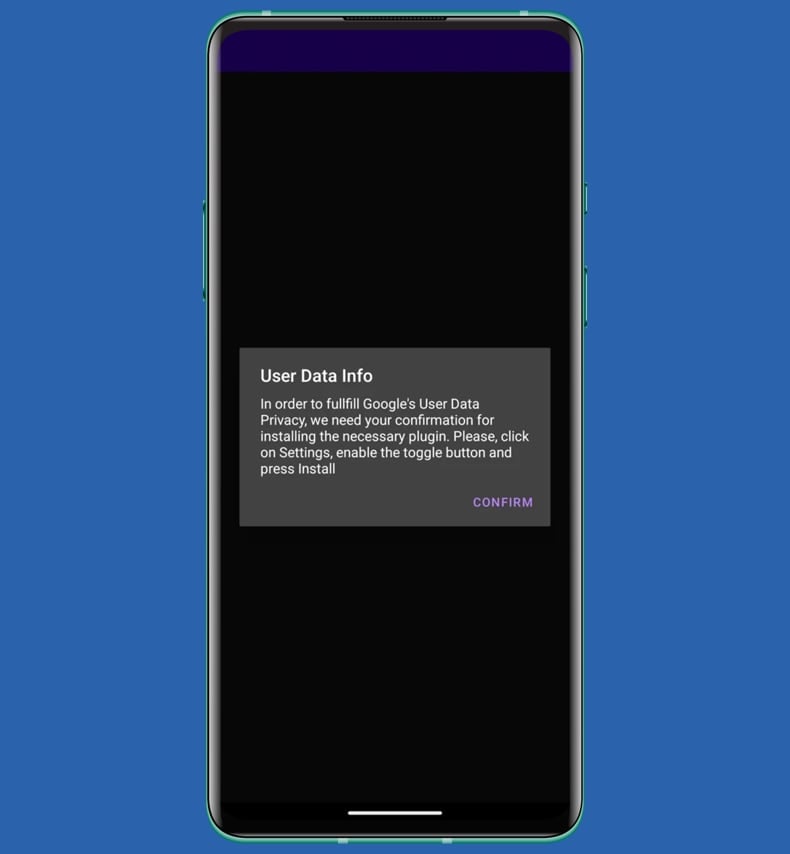
Snelmenu:
- Inleiding
- Hoe verwijder ik browsegeschiedenis uit de Chrome-webbrowser?
- Hoe meldingen in de Chrome-webbrowser uitschakelen?
- Hoe de Chrome-webbrowser resetten?
- Hoe de browsegeschiedenis uit de Firefox-webbrowser verwijderen?
- Hoe meldingen in de Firefox-webbrowser uitschakelen?
- Hoe de Firefox-webbrowser resetten?
- Hoe potentieel ongewenste en/of schadelijke toepassingen verwijderen?
- Hoe het Android-toestel opstarten in "Veilige modus"?
- Hoe het batterijverbruik van verschillende applicaties controleren?
- Hoe het gegevensgebruik van verschillende applicaties controleren?
- Hoe de nieuwste software-updates installeren?
- Hoe het systeem resetten naar de standaardstatus?
- Hoe toepassingen met beheerdersrechten uitschakelen?
Verwijder de browsegeschiedenis uit de Chrome webbrowser:

Tik op de knop "Menu" (drie puntjes in de rechterbovenhoek van het scherm) en selecteer "Geschiedenis" in het geopende vervolgkeuzemenu.

Tik op "Browsegegevens wissen", selecteerde tab "ADVANCED", kies het tijdsbereik en de gegevenstypen die u wilt wissen en tik op "Gegevens wissen".
Schakel browsermeldingen uit in de Chrome webbrowser:

Tik op de knop "Menu" (drie puntjes in de rechterbovenhoek van het scherm) en selecteer "Instellingen" in het geopende vervolgkeuzemenu.

Scroll naar beneden totdat je de optie "Site-instellingen" ziet en tik erop. Scroll naar beneden tot je de optie "Meldingen" ziet en tik erop.

Zoek de websites die browsermeldingen geven, tik erop en klik op "Wissen & resetten". Hierdoor worden de toestemmingen voor deze websites om meldingen te geven verwijderd. Als je dezelfde website echter opnieuw bezoekt, kan deze opnieuw om toestemming vragen. U kunt kiezen of u deze toestemming wilt geven of niet (als u weigert, gaat de website naar de sectie "Geblokkeerd" en wordt u niet langer om toestemming gevraagd).
Reset de Chrome webbrowser:

Ga naar "Instellingen", scroll naar beneden totdat je "Apps" ziet en tik erop.

Scroll naar beneden tot je de applicatie "Chrome" ziet, selecteer deze en tik op de optie "Opslag".

Tik op "OPSLAG BEWERKEN", vervolgens op "ALLE GEGEVENS WISSEN" en bevestig de actie door op "OK" te tikken. Merk op dat het resetten van de browser alle opgeslagen gegevens zal verwijderen. Dit betekent dat alle opgeslagen logins/wachtwoorden, browsergeschiedenis, niet-standaardinstellingen en andere gegevens worden verwijderd. Je zult ook opnieuw moeten inloggen op alle websites.
Browsegeschiedenis verwijderen uit de Firefox-webbrowser:

Tik op de knop "Menu" (drie puntjes in de rechterbovenhoek van het scherm) en selecteer "Geschiedenis" in het geopende vervolgkeuzemenu.

Scroll naar beneden tot je "Privégegevens wissen" ziet en tik erop. Selecteer de gegevenstypen die je wilt verwijderen en tik op "CLEAR DATA".
Schakel de browsermeldingen in de Firefox-webbrowser uit:

Bezoek de website die browsermeldingen geeft, tik op het pictogram links van de URL-balk (het pictogram hoeft niet per se een "slotje" te zijn) en selecteer "Site-instellingen bewerken".

Kies in het geopende pop-upvenster de optie "Meldingen" en tik op "WISSEN".
Reset de Firefox-webbrowser:

Ga naar "Instellingen", scroll naar beneden totdat u "Apps" ziet en tik erop.

Scroll naar beneden tot je de applicatie "Firefox" ziet, selecteer deze en tik op de optie "Opslag".

Tik op "GEGEVENS WISSEN" en bevestig de actie door op "WISSEN" te tikken. Merk op dat het resetten van de browser alle gegevens die erin zijn opgeslagen zal verwijderen. Dit betekent dat alle opgeslagen logins/wachtwoorden, browsergeschiedenis, niet-standaardinstellingen en andere gegevens worden verwijderd. Je zult ook opnieuw moeten inloggen op alle websites.
Verwijder mogelijk ongewenste en/of schadelijke toepassingen:

Ga naar "Instellingen", scroll naar beneden tot je "Apps" ziet en tik erop.

Scroll naar beneden totdat je een potentieel ongewenste en/of schadelijke toepassing ziet, selecteer deze en tik op "Verwijderen". Als je om de een of andere reden de geselecteerde applicatie niet kunt verwijderen (je krijgt bijvoorbeeld een foutmelding), moet je proberen de "Veilige modus" te gebruiken.
Start het Android-apparaat op in "Veilige modus":
De "Veilige modus" in het Android-besturingssysteem schakelt tijdelijk alle toepassingen van derden uit. Het gebruik van deze modus is een goede manier om verschillende problemen te diagnosticeren en op te lossen (bijvoorbeeld het verwijderen van kwaadaardige applicaties die gebruikers verhinderen om dit te doen wanneer het apparaat "normaal" draait).

Druk op de aan/uit-knop en houd deze ingedrukt totdat je het scherm "Uitschakelen" ziet. Tik op het pictogram "Uitschakelen" en houd het ingedrukt. Na een paar seconden verschijnt de optie "Veilige modus" en kun je deze uitvoeren door het apparaat opnieuw op te starten.
Controleer het batterijverbruik van verschillende applicaties:

Ga naar "Instellingen", scroll naar beneden tot je "Apparaatonderhoud" ziet en tik erop.

Tik op "Batterij" en controleer het verbruik van elke applicatie. Legitieme/echte applicaties zijn ontworpen om zo weinig mogelijk energie te gebruiken om de beste gebruikerservaring te bieden en stroom te besparen. Daarom kan een hoog batterijgebruik erop wijzen dat de applicatie kwaadaardig is.
Controleer het gegevensgebruik van verschillende applicaties:

Ga naar "Instellingen", scroll naar beneden tot je "Verbindingen" ziet en tik erop.

Scroll naar beneden tot je "Gegevensgebruik" ziet en selecteer deze optie. Net als bij batterijen zijn legitieme/originele applicaties ontworpen om het gegevensgebruik zo laag mogelijk te houden. Dit betekent dat een enorm dataverbruik kan duiden op de aanwezigheid van schadelijke toepassingen. Merk op dat sommige schadelijke toepassingen ontworpen kunnen zijn om alleen te werken wanneer het apparaat verbonden is met een draadloos netwerk. Daarom moet je zowel het mobiele als Wi-Fi-gegevensgebruik controleren.

Als je een applicatie vindt die veel data verbruikt, ook al gebruik je die nooit, dan raden we je ten zeerste aan om die zo snel mogelijk te de-installeren.
Installeer de nieuwste software-updates:
De software up-to-date houden is een goede gewoonte als het gaat om de veiligheid van apparaten. Fabrikanten brengen voortdurend beveiligingspatches en Android-updates uit om fouten en bugs te verhelpen die door cybercriminelen kunnen worden misbruikt. Een verouderd systeem is veel kwetsbaarder en daarom moet je er altijd voor zorgen dat de software van je apparaat up-to-date is.

Ga naar "Instellingen", scroll naar beneden tot je "Software-update" ziet en tik erop.

Tik op "Download updates handmatig" en controleer of er updates beschikbaar zijn. Zo ja, installeer ze dan onmiddellijk. We raden ook aan om de optie "Download updates automatisch" in te schakelen - hierdoor zal het systeem je verwittigen zodra er een update is uitgebracht en/of deze automatisch installeren.
Stel het systeem terug naar de standaardstatus:
Een "fabrieksreset" uitvoeren is een goede manier om alle ongewenste toepassingen te verwijderen, de systeeminstellingen terug te zetten naar de standaard en het apparaat in het algemeen op te schonen. Houd er wel rekening mee dat alle gegevens op het apparaat worden verwijderd, inclusief foto's, video/audiobestanden, telefoonnummers (opgeslagen op het apparaat, niet op de simkaart), sms-berichten, enzovoort. Met andere woorden, het apparaat wordt teruggezet naar de oorspronkelijke staat.
Je kunt ook de basissysteeminstellingen en/of gewoon de netwerkinstellingen herstellen.

Ga naar "Instellingen", scroll naar beneden totdat je "Over telefoon" ziet en tik erop.

Scroll naar beneden tot je "Reset" ziet en tik erop. Kies nu de actie die je wilt uitvoeren:
"Instellingen resetten" - alle systeeminstellingen herstellen naar de standaardinstellingen;
"Netwerkinstellingen resetten" - alle netwerkgerelateerde instellingen herstellen naar de standaardinstellingen;
"Fabrieksgegevens resetten" - het hele systeem resetten en alle opgeslagen gegevens volledig verwijderen;
Schakel toepassingen uit die beheerdersrechten hebben:
Als een kwaadwillende applicatie beheerdersrechten krijgt, kan deze het systeem ernstig beschadigen. Om het apparaat zo veilig mogelijk te houden, moet je altijd controleren welke apps dergelijke rechten hebben en de apps uitschakelen die dat niet zouden moeten hebben.

Ga naar "Instellingen", scroll naar beneden totdat je "Vergrendelscherm en beveiliging" ziet en tik erop.

Scroll naar beneden tot je "Overige beveiligingsinstellingen" ziet, tik erop en tik vervolgens op "Apparaatbeheer-apps".

Zoek toepassingen die geen beheerdersrechten mogen hebben, tik erop en tik vervolgens op "DEACTIVATE".
Veelgestelde vragen (FAQ)
Mijn apparaat is geïnfecteerd met Octo2, moet ik mijn opslagapparaat formatteren om er vanaf te komen?
Het formatteren van uw opslagapparaat kan helpen om zich te ontdoen van malware, maar het moet alleen worden beschouwd als een laatste optie, omdat het formatteren alle gegevens wist. Het is aan te raden om betrouwbare antivirus of anti-malware software te gebruiken om Octo2 te verwijderen.
Wat zijn de grootste problemen die malware kan veroorzaken?
De schade die wordt veroorzaakt door malware kan verschillen afhankelijk van de functies ervan. Typische gevolgen van malware-aanvallen zijn identiteitsdiefstal, financiële verliezen, de mogelijkheid van verdere infecties, verlies van gegevens en een afname van de prestaties van het apparaat.
Wat is het doel van Octo2?
Octo2 stelt cybercriminelen in staat om vast te leggen wat er in realtime op het scherm wordt weergegeven, overlay-aanvallen uit te voeren op banktoepassingen en toetsaanslagen op te nemen, waardoor aanvallers toegang krijgen tot gevoelige informatie.
Hoe is Octo2 in mijn apparaat geïnfiltreerd?
Bedreigers verspreiden Octo2 door het te maskeren als populaire apps zoals Google Chrome, NordVPN en Enterprise Europe Network. De malware gebruikt de Zombinder-service om zijn payload in APK's in te sluiten. Wanneer gebruikers Zombinder openen, worden ze gevraagd om een extra "plugin" te installeren, namelijk de Octo2-malware.
Beschermt Combo Cleaner mij tegen malware?
Ja, Combo Cleaner kan bijna alle bekende malware-infecties identificeren en elimineren. Maar omdat geavanceerde malware zich vaak diep in het systeem verstopt, is het raadzaam om een volledige systeemscan uit te voeren.
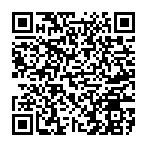
▼ Toon discussie